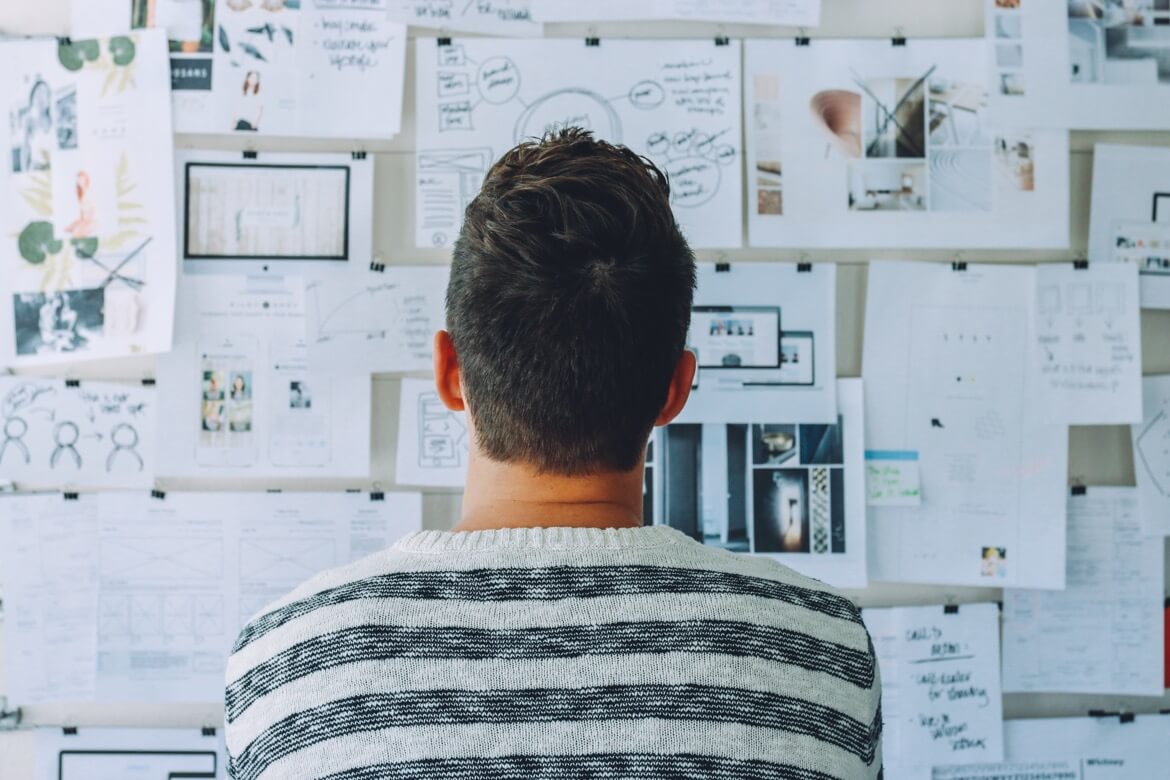
Verwenden Sie Excel in Ihrem Team? Das tun wir wahrscheinlich alle. Fast jedes Unternehmen führt seine Planung, Datenerfassung oder Analyse in Excel durch. Oft sind ganze Teams oder Beteiligte aus verschiedenen Einheiten auf eine aufwändige Excel-Arbeitsmappe angewiesen. Und genau hier haben viele Excel-Probleme ihren Ursprung. Lesen Sie weiter, um einen schnellen Überblick über typische Probleme in Excel zu erhalten und zu erfahren, wie Sie diese schnell lösen können.
Finde in diesem Beitrag
- Was sind Ihre zentralen Probleme, wenn Ihr Team mit Excel arbeitet?
- Du willst Input und dein Team braucht ewig
- Das Verständnis der Excel-Arbeitsmappe ist schwierig
- Jeder sieht alles — Datenschutz in Gefahr
- Datenungenauigkeiten aufgrund der Zusammenarbeit mit Excel
- Fehlende Transparenz für Änderungsverfolgung und Versionskontrolle
- Nächste Schritte zur Verbesserung der Excel-Zusammenarbeit für Ihr Unternehmen
Was sind Ihre zentralen Probleme bei der Zusammenarbeit in Excel und wie können Sie sie schnell lösen?
Bei der Zusammenarbeit in Excel können Produktivität, Datensicherheit und nicht zuletzt die Entscheidungsfindung darunter leiden. “Excel-Hölle“ kann jedoch etwas drastisch sein, da die meisten Unternehmen offenbar einen Weg gefunden haben, dies zu umgehen. Im Folgenden finden Sie die häufigsten Probleme bei der Zusammenarbeit in Excel und praktische Best Practices zu deren Lösung.
Wo sind sie? Ihre Anfragen nach Aktualisierungen in Excel haben lange Antwortzeiten
Wir haben es alle erlebt; Input für eine strategische Excel-Tabelle zu bekommen, kann mühsam bis zur Verzweiflung sein. Wenn Sie die Excel-Zusammenarbeit mit einer Gruppe von 20 Personen verwalten, antworten möglicherweise fünf Personen sofort, 10 benötigen eine Erinnerung, fünf müssen eng nachverfolgt werden. Das gesamte Projekt kostet Sie wahrscheinlich ein paar Stunden statt 15 Minuten. Stellen Sie sich vor, wie der Zeitaufwand für eine Gruppe von 50 oder 300 Personen aussehen würde? Da wir von strategischen Excel-Lösungen in den Bereichen Finanzen, Buchhaltung, Personalwesen oder Projektmanagement sprechen, erledigt wahrscheinlich ein hochbezahlter Manager oder ihr oder sein ebenso vielbeschäftigter Assistent diese Arbeit. Ich glaube, Sie beide könnten Ihre Zeit viel besser verbringen.
Hacks zur Verkürzung der Reaktionszeiten
Um Projekte zu beschleunigen, haben einige Unternehmen Belohnungen oder Strafen verhängt, wenn sie nicht rechtzeitig reagieren. Das mag funktionieren, aber bei einem Projekt, das erheblich zum Wohlbefinden eines Unternehmens beiträgt, steht immer noch in einer genervten Situation statt einer Win-win-Situation. Das ist einer der Gründe, warum wir Airrange gegründet haben. Sie können Excel-Arbeitsmappen teilen und ein Blatt, einige Spalten oder Zellen auswählen und diese mit einer Eingabeaufforderung versenden. (Keine Sorge, Ihre Excel-Daten bleiben in OneDrive oder SharePoint).
Niemand versteht Ihre komplexen Excel-Modelle
Warum sind die Antwortzeiten bei der Excel-Zusammenarbeit oft so gering? Die Antwort lautet Komplexität. Haben Sie jemals versucht, mithilfe Ihrer Intuition zu navigieren und Daten in die Excel-Arbeitsmappe einer anderen Person einzugeben? Dann, weißt du, ist es wahrscheinlich keine gute Idee. Es ist schwierig, sich in einer Excel-Lösung mit Formeln, Zellbezügen und Tabellen zurecht zu finden. Und oft führt dies zu fehlerhaften Zellbezügen, Formeln und falschen Ergebnissen.
Problemumgehung für die Zusammenarbeit in umfangreichen Tabellenkalkulationen
Um das Komplexitätsproblem bei der Excel-Zusammenarbeit zu lösen, bieten die meisten Projekte, für die eine Dateneingabe erforderlich ist, entweder ein Webinar oder ein Dokument mit Erläuterungen. Manchmal ist das einfach so, als würde man Anweisungen geben — sie sind leicht zu finden, aber sie zu beschreiben ist schwierig und verkompliziert alles unnötig. Außerdem macht das Anschauen oder Lesen der Erklärungen eine zweiminütige Aufforderung zur Dateneingabe zu einer langwierigen, zeitaufwändigen Angelegenheit. Und die Erledigung der erforderlichen Aufgabe auf dem Handy kommt sowieso nicht in Frage. Auch hier könnte sich ein Besuch bei Airrange lohnen.
Sie alle sehen alles — Datenschutz in Gefahr
Doch sich zurechtzufinden ist nur eine Seite des Problems. Sie können Excel-Arbeitsmappen nur als Ganzes teilen. Im besten Fall würden Sie als Benutzer, der daran interessiert ist, eine Aufgabe zu erledigen, viele nutzlose Informationen durchblättern, bis Sie das finden, was Sie benötigen. Im schlimmsten Fall würden Sie dabei sensible Daten sehen, einschließlich aller Dateneingaben anderer Benutzer. Das ist ein großes Problem, und es wird noch bedeutsamer durch die Tatsache, dass die meisten von uns eine Sicherungskopie der Excel-Tabelle erstellen, um auf der sicheren Seite zu sein. Die geteilten sensiblen Daten werden dann außerhalb der Reichweite des Besitzers kopiert, mehrfach aufbewahrt und von allen vergessen.
Hack zur Zusammenarbeit mit sensiblen Daten
Sie können Daten vor der Bearbeitung schützen oder sie ausblenden. Aber entweder können Sie die Aufzeichnungen immer noch finden, oder Sie verstecken sie für alle. In den meisten Unternehmen besteht die Problemumgehung für den Datenschutz darin, Excel-Arbeitsmappen zu entfernen und für jeden Stakeholder eine individuelle Kopie oder eine leere Vorlage zu erstellen. Diese Vorlagen müssen dann nach dem Ausfüllen zusammengeführt (und kontrolliert) werden. Abhängig von der Größe der Gruppe, die Sie in Ihrem Projekt verwalten, lohnt es sich möglicherweise nicht einmal, diese Excel-Arbeitsmappen automatisch zusammenzuführen und zu überprüfen, ob alles in Ordnung ist. Manchmal kann das manuelle Kopieren und Einfügen aller Informationen von Hand schneller sein. Haben wir schon erwähnt, dass Sie mit Airrange tatsächlich die Daten, die Sie teilen möchten, aus einer Arbeitsmappe auswählen können?
Das ist falsch! Ungenauigkeiten, die von jemandem während der Zusammenarbeit verursacht wurden
Excel ist flexibel und der Nachteil ist, dass die Dateneingabe schief gehen kann. Nichts ist der Excel-Hölle näher, als immer nach Fehlern zu suchen. Selbst das Kopieren und Einfügen aktueller Zahlen aus einer Excel-Arbeitsmappe mit einem anderen Datenformat in das Masterblatt kann zu einer ungenauen Berechnung führen. Und manchmal weiß man es nicht einmal. Die Zahlen werden nicht als solche anerkannt und sind nicht Teil der Endergebnisse. Wenn die Liquidität eines Unternehmens im Vergleich zur Prognose der Vorwoche plötzlich um ein paar Wochen sinkt, ist das für den Eigentümer der Excel-Lösung wirklich die Hölle. Die meisten Excel-Administratoren überprüfen regelmäßig ihre Ergebnisse, testen die Zahlen anhand der Wahrscheinlichkeit und überprüfen, ob sich ihre Daten immer noch summieren. Und auch das dauert ziemlich lange.
Schneller Weg, um ungenaue Daten, veraltete Versionen oder defekte Daten zu vermeiden
Bei strategischen Excel-Lösungen erfassen Sie häufig Dateneingaben außerhalb der Tabelle. Trotz der Option zur gemeinsamen Dokumenterstellung. Das liegt daran, dass sich die Excel-Besitzer Sorgen über ungenaue Daten aufgrund von Eingabefehlern machen. Die Daten können auch vertraulich sein, und Administratoren achten darauf, unnötige Kopien außerhalb der Master-Tabelle zu vermeiden. Auch hier werden Daten per E-Mail, in Chats oder anderen Excel-Dateien übermittelt, und dann aktualisieren Sie die Excel-Arbeitsmappe manuell. Diese Methode klingt mühsam, kann aber tatsächlich die besten Ergebnisse liefern (im Nachhinein betrachtet).
Wer hat es getan? Fehlende Transparenz bei der Änderungsverfolgung und Versionskontrolle
Wenn Sie Zahlen sammeln und aktualisieren — entweder durch gemeinsame Erstellung oder durch manuelle Eingabe — ist es schwierig herauszufinden, wer was wann geändert hat. Stellen die Zahlen denselben Zeitraum dar? Schauen Sie sich die aktuellen Zahlen aus dem Marketing an oder immer noch die des letzten Monats? Das kannst du entweder herausfinden, indem du alte E-Mails, Chat-Streams eincheckst oder einen Telefonanruf tätigst. Wenn Sie immer noch geteilte Arbeitsmappen verwenden (oder es geschafft haben, sie wieder zum Leben zu erwecken), sehen Sie vielleicht, wer die Änderungen vorgenommen hat, wenn Sie sich eingehender damit befassen. Das gehört jedoch der Vergangenheit an. Microsoft empfiehlt aus verschiedenen Gründen keine gemeinsamen Arbeitsmappen mehr, und die gemeinsame Dokumenterstellung bietet keine Änderungsnachverfolgung. Dafür gibt es weder eine Problemumgehung noch eine empfehlenswerte Lösung. Wenn also eine Änderung vorgenommen und (automatisch) gespeichert wurde, ist sie da, und Sie können sie nur von Hand rückgängig machen. Wenn es viele verschiedene Kopien Ihrer Excel-Arbeitsmappe oder Ihrer Eingabevorlagen gibt, lassen sich Änderungen an der Struktur und den Daten nur schwer in den Prozess eingeben. Meiner Erfahrung nach werden Sie veraltete Versionen noch lange verfolgen.
Ergreifen Sie Maßnahmen! Verbessern Sie die Zusammenarbeit mit Excel für immer
Das Gesamtproblem ist nicht Excel. Es ist der Produktivitätsverlust, den wir erleben, wenn wir die Excel-Zusammenarbeit in Geschäftsprozesse integrieren. Das Kerndesign von Excel besteht nicht darin, Arbeitsabläufen zu folgen, sondern es uns zu ermöglichen, erstaunliche Berechnungen, Datenmodellierungen und Datenauswertungen schnell durchzuführen. Sie haben also drei Möglichkeiten, Ihr Problem mit der Zusammenarbeit mit Excel ein für alle Mal zu lösen.
A. Definieren Sie strenge Arbeitsabläufe und stellen Sie sicher, dass jeder sie befolgt <>
Wenn eines der oben genannten Probleme bei der Excel-Zusammenarbeit Sie und Ihr Team betrifft, können Sie strenge Workflows und Richtlinien für die Verwendung Ihrer Excel-Lösung definieren. Sie haben es wahrscheinlich trotzdem getan. Wie oben beschrieben, gibt es viele Problemumgehungen und Lösungen. Wenn Sie nach einer Lösung suchen, die Ihnen hilft, Ihre Produktivität zu steigern und Ihnen Zeit (und Kopfschmerzen) erspart, können Sie Folgendes tun.
B. Denke über eine Standard- oder eine Legacy-Alternative nach :-(
Du könntest dich an einen wenden Datenbanklösung, ein Standardsystem oder ältere Software. Da Sie jedoch gerade Excel verwenden, schätzen Sie wahrscheinlich die Flexibilität und die niedrigen Kosten Ihrer Excel-Lösung. Eine Standardlösung ist ratsam, wenn es keine (oder nur langfristige) Änderungen an der Datenstruktur geben wird. Wenn Sie Änderungen benötigen, müssen diese von Admins eingerichtet oder sogar codiert werden. Das bedeutet zusätzliche Kosten und in den meisten Fällen ein paar Wochen. Außerdem müssen die Kosten des Produktivitätsverlusts die Lizenzkosten der Datenbank widerspiegeln, die Sie verwenden möchten. Und natürlich gibt es einfach das Problem, dass eine Standardsoftware oder Datenbank nicht alles kann, was Ihre Excel-Lösung kann. Und das ist wahrscheinlich der Grund, warum die meisten Systeme eine Schaltfläche „Nach Excel exportieren“ haben.
C. Behalte dein Excel und füge Funktionen hinzu :-)
In den letzten Monaten und Jahren sind einige alternative Excel-Systeme zum Leben erweckt worden. Die meisten von ihnen befinden sich noch im Beta-Modus. Die meisten konzentrieren sich auf ein bestimmtes Excel-Thema wie Projektmanagement oder Finanzlösungen. Einige erfordern die vollständige Übertragung Ihrer Daten aus Excel und Ihrer bestehenden Cloud-Umgebung. Diese Aspekte sind eine Überlegung wert.
Wenn Sie Ihre Daten nicht außerhalb von Office 365 verschieben und trotzdem an Produktivität gewinnen möchten, schauen Sie sich die Excel-Zusammenarbeit mit AirRange.io an. Airrange ist keine Excel-Alternative. Es erweitert Ihre vorhandenen Excel-Arbeitsmappen in Ihrer Microsoft-Umgebung um Funktionen für Zusammenarbeit und gemeinsame Nutzung. Es kann kostenlos getestet werden und bietet ein Freemium-Modell. Melde dich an und finde heraus, ob Airrange das Richtige für dich ist. Gehe zu airrange.io für mehr.
Dieser Beitrag wurde auch veröffentlicht auf Mittel
